Comment résoudre les problèmes de vidange de la batterie de l'iPhone après la mise à jour vers iOS 26
Publié: 2025-10-06De nombreux utilisateurs ont signalé des problèmes de vidange de la batterie après la mise à jour vers iOS 26. Si la batterie de votre iPhone s'écoule plus rapidement que d'habitude après la mise à niveau, voici les techniques de dépannage rapide pour résoudre les problèmes de vidange de la batterie sur votre iPhone et augmenter la durée de vie de la batterie.
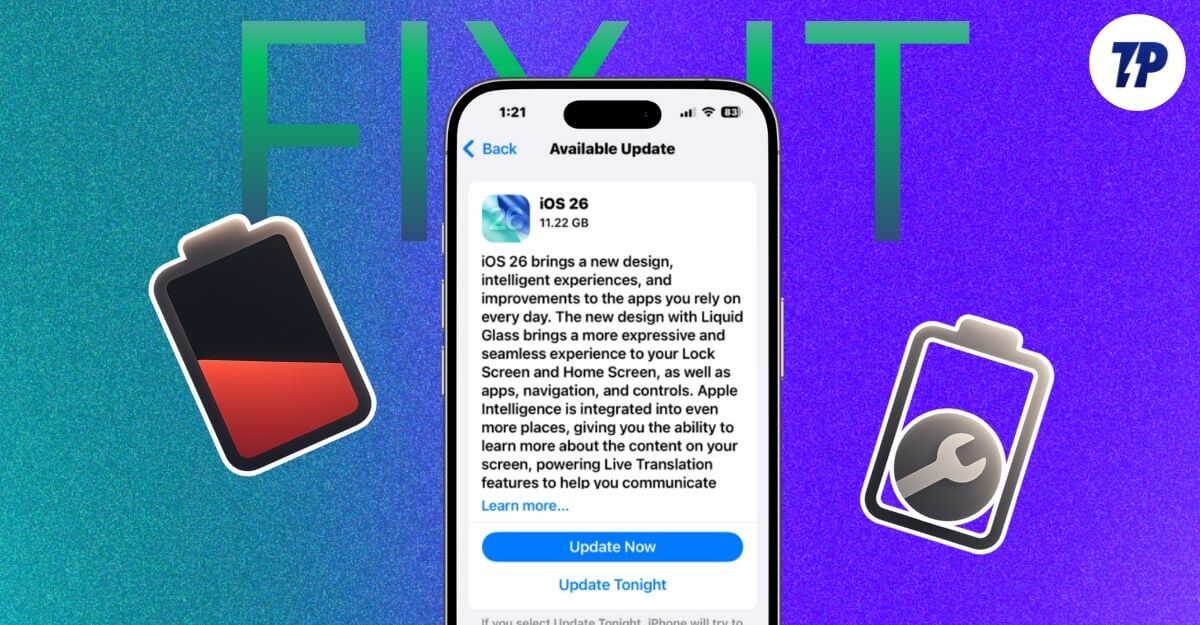
Table des matières
Comment résoudre les problèmes de vidange de la batterie sur votre iPhone
Réparer | Raison |
|---|---|
Attendez 24 à 48 heures après la mise à jour | Attendez quelques jours jusqu'à ce que toutes les mises à jour soient appliquées |
Mise à jour du dernier iOS 26.1 | Accédez à Paramètres> Général> Mise à jour logicielle |
Vérifiez les paramètres de la batterie et désinstallez les applications lourdes | Accédez à Paramètres> Batterie> Afficher l'utilisation de la batterie |
Éteindre la rafraîchissement de l'application d'arrière-plan | Paramètres> Général> Rafraîchissement de l'application d'arrière-plan |
Activer le mode de faible puissance | Accédez à Paramètres> Batterie> Mode d'allumage à faible puissance |
Redémarrez votre iPhone | Appuyez sur le volume vers le haut> Volume Down> Hold Power |
Réduire la transparence et le mouvement | Accédez à Paramètres> Accessibilité> Affichage et taille du texte |
Éteignez-le dans les paramètres d'affichage | Accédez à Paramètres> Affichage et luminosité> toujours exposés |
Réinstaller iOS 26 | Connectez l'iPhone au Mac et ouvrez Finder, puis restaurez l'iPhone |
Réinitialisez l'usine de votre iPhone | Accédez à Paramètres> Transférer ou réinitialiser l'iPhone> Effacer tout le contenu |
Correctifs rapides
Essayez ces correctifs rapides qui ont fonctionné pour la plupart des gens pour résoudre les problèmes de vidange de la batterie sur votre iPhone.
Attendez 24 à 48 heures après la mise à niveau vers iOS 26
Si vous avez récemment mis à niveau, je vous recommande d'attendre 24 à 48 heures car après la mise à niveau du processus d'arrière-plan, peut temporairement effectuer la durée de vie de la batterie sur votre iPhone, Apple reconnaît officiellement et dans une déclaration de son document de support, Apple prévient qu'immédiatement après l'installation d'une mise à jour majeure comme iOS 26, "vous pourriez remarquer un impact temporaire sur la durée de vie de la batterie et les performances thermiques." Si vous êtes confronté à des problèmes de vidange de la batterie même après l'heure recommandée, voici les conseils rapides pour résoudre le problème.
Mettez à jour votre iPhone
Apple a déployé une nouvelle mise à jour iOS 26.1 qui résout la majorité des problèmes de vidange de la batterie sur votre iPhone. La mise à jour est disponible pour tous les appareils pris en charge. Vous pouvez accéder à Paramètres> Général> Mise à jour du logiciel et mettre à jour votre iPhone vers la dernière version.
Comment mettre à jour votre iPhone:
Étape 1 sur 4:
Ouvrez les paramètres de votre iPhone

Étape 2 sur 4:
Appuyez sur les paramètres généraux
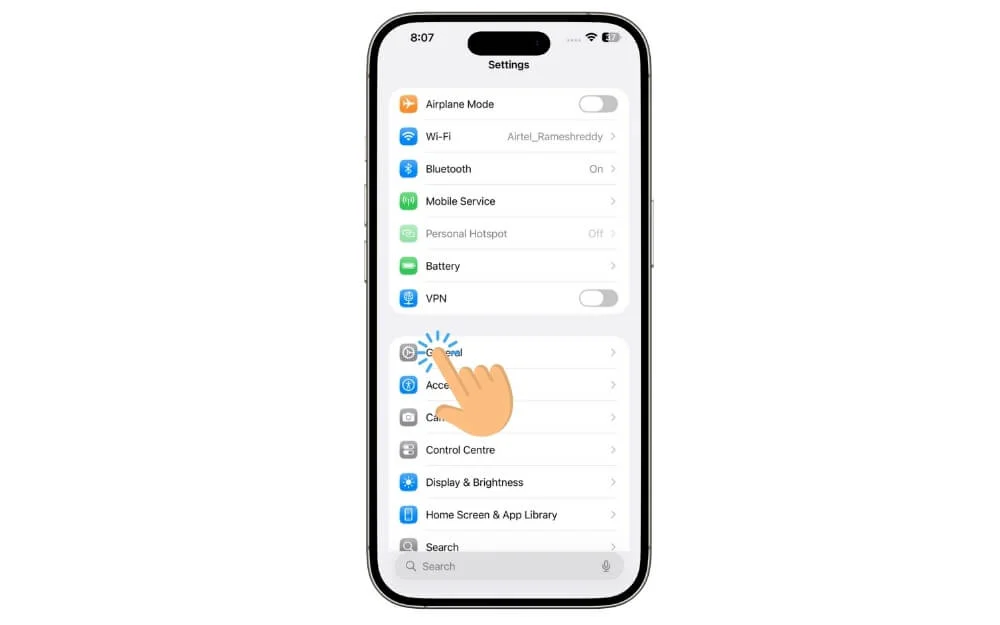
Étape 3 sur 4:
Cliquez sur la mise à jour du logiciel
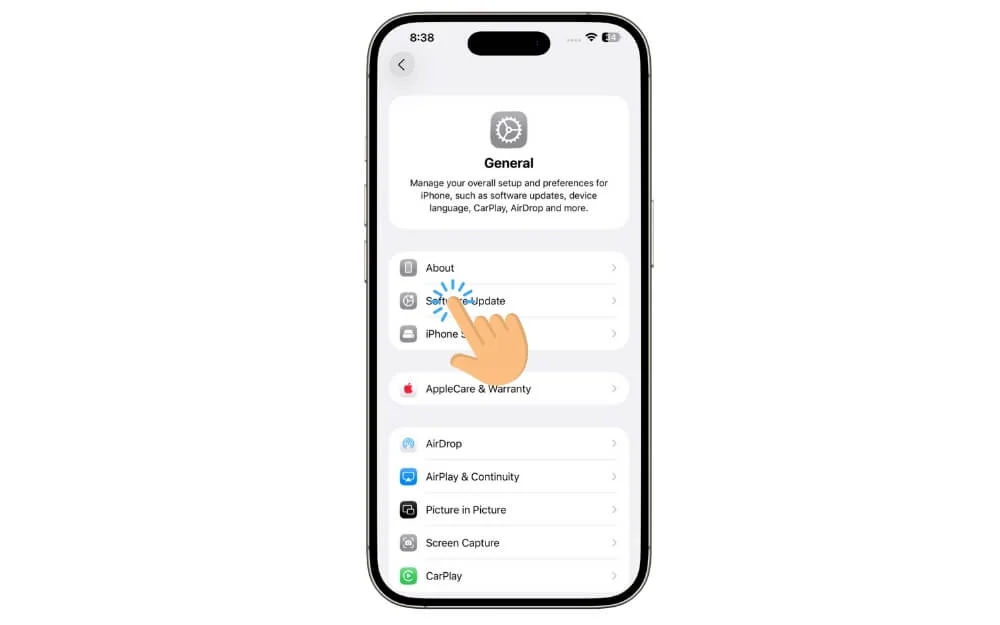
Étape 4 de 4:
À partir d'ici, si une mise à jour est disponible, cliquez sur l'installation et mettez à jour votre iPhone vers la dernière version.
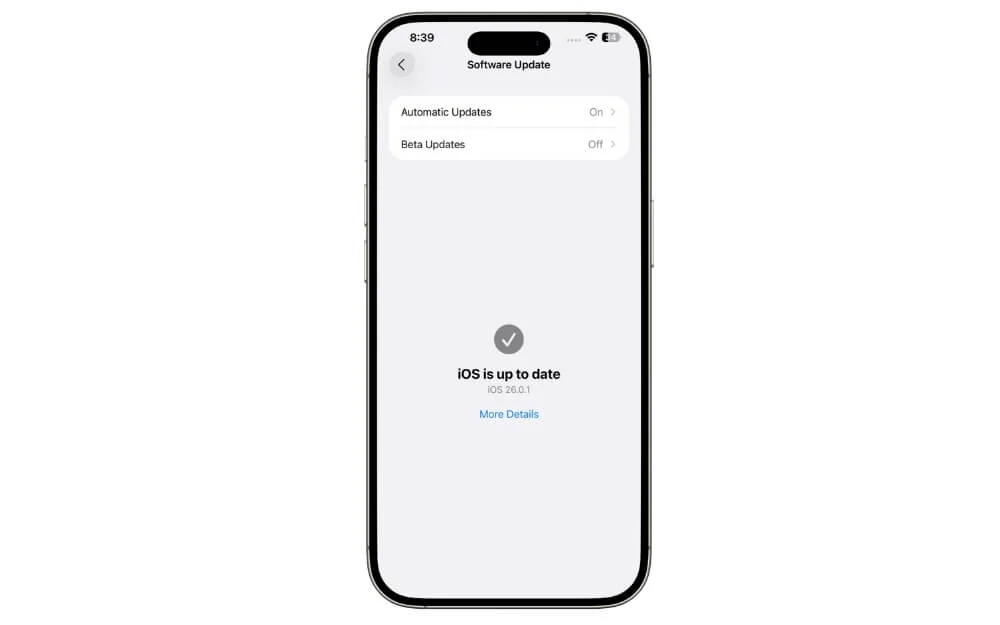
Redémarrez votre iPhone
Un redémarrage rapide peut vous aider à résoudre de nombreux problèmes, y compris les problèmes de vidange de la batterie sur votre iPhone. Pour forcer un redémarrage, arrêtez les processus indésirables en cours d'exécution en arrière-plan, redémarrez les processus existants et fixez tous les problèmes. Voici comment vous pouvez forcer le redémarrage de votre iPhone: d'abord, appuyez sur le bouton Volume Up, puis le bouton Volume Down, puis appuyez immédiatement sur le bouton d'alimentation jusqu'à ce que votre appareil s'éteint. Continuez à maintenir le bouton d'alimentation jusqu'à ce que le logo Apple apparaisse. De cette façon, vous pouvez forcer le redémarrage de votre iPhone.
Comment redémarrer votre iPhone:
Étape 1 sur 4:
Appuyez sur le bouton Volume Up
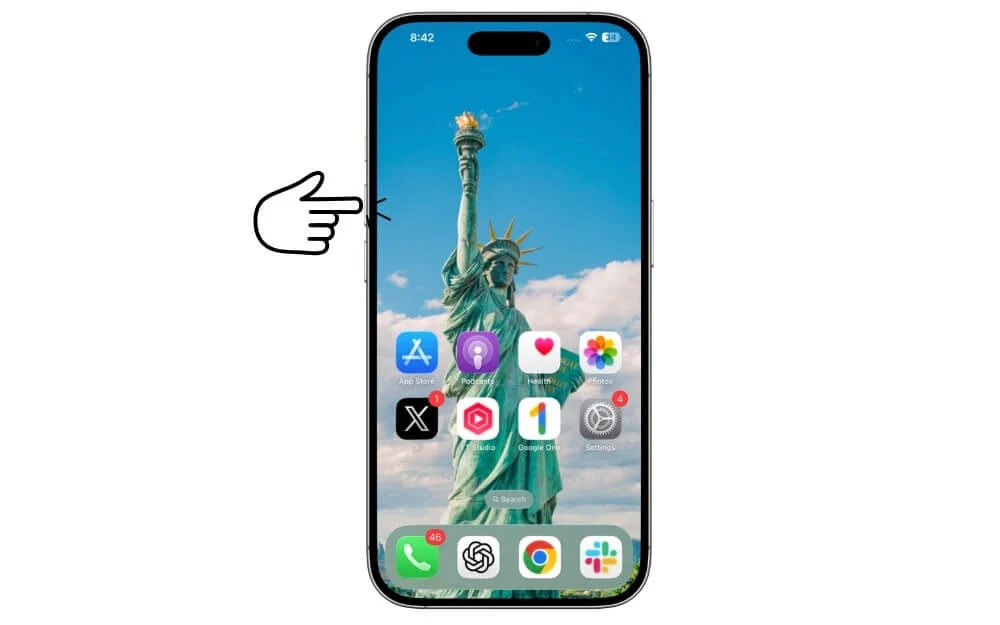
Étape 2 sur 4:
Appuyez sur le bouton Volume Down .

Étape 3 sur 4:
Maintenant, appuyez longuement sur le bouton d'alimentation et attendez que l'écran se désactive.
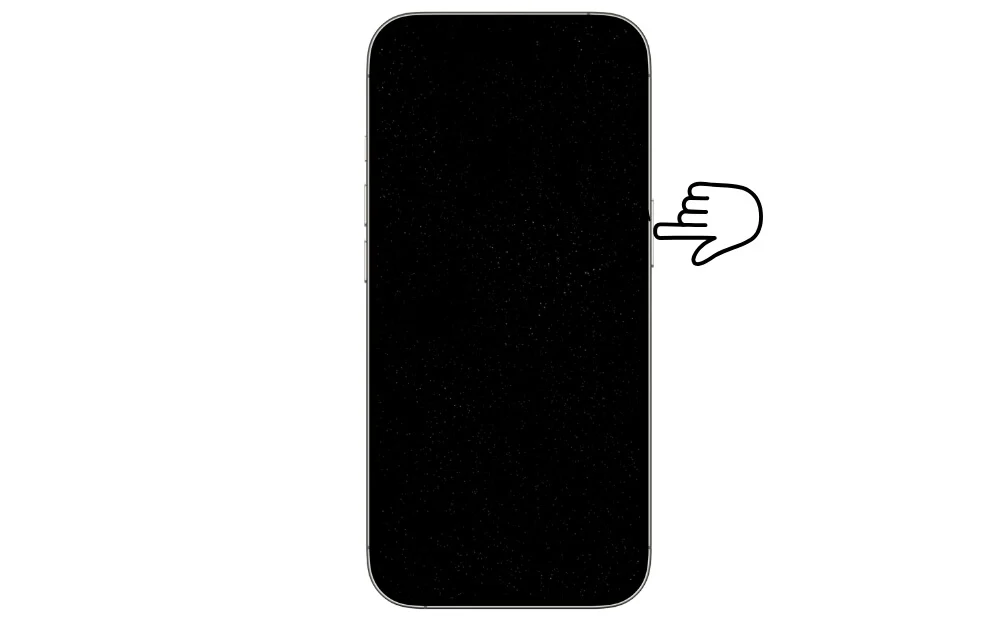
Étape 4 de 4:
Continuez à appuyer sur le bouton d'alimentation jusqu'à ce que vous voyiez un logo Apple .
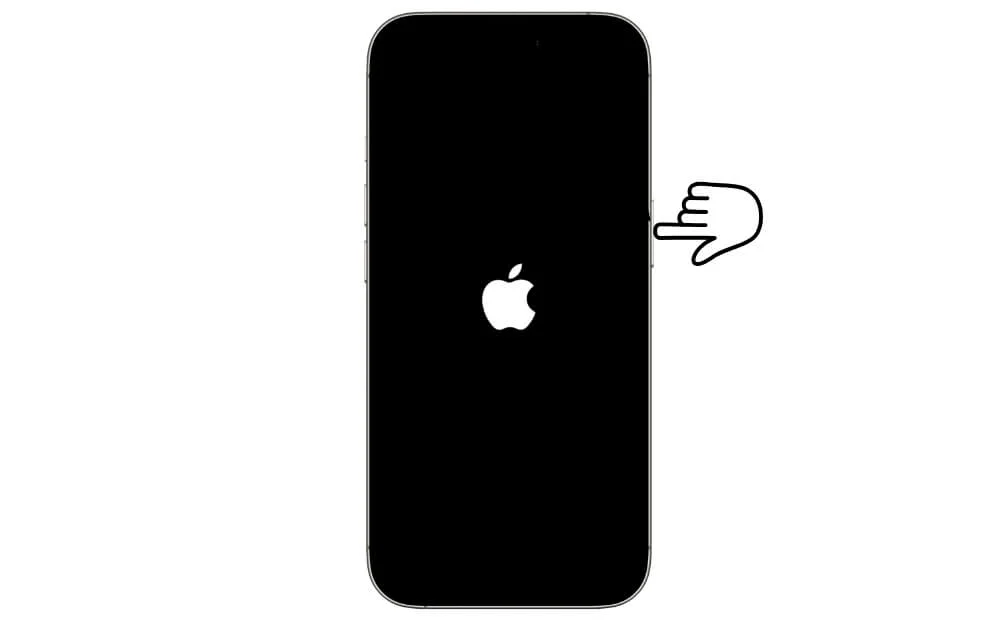
Vérifiez quelle application vide la batterie
Parfois, pas seulement le processus système, une application spécifique non optimisée peut entraîner des problèmes de vidange de la batterie sur votre téléphone. Pour trouver quelle application est à l'origine du problème, vous pouvez accéder aux paramètres> Batterie et voir quelle application consomme plus de batterie. Pour le résoudre, mettez à jour l'application si une mise à jour est disponible, ou forcez l'arrêt de l'application, et si elle cause toujours le problème, désinstallez temporairement l'application jusqu'à ce que les développeurs d'application résolvent le problème
Comment vérifier quelle application vide la batterie sur votre iPhone:
Étape 1 sur 5:
Ouvrez les paramètres de votre iPhone

Étape 2 sur 5:
Faites défiler vers le bas et appuyez sur la batterie
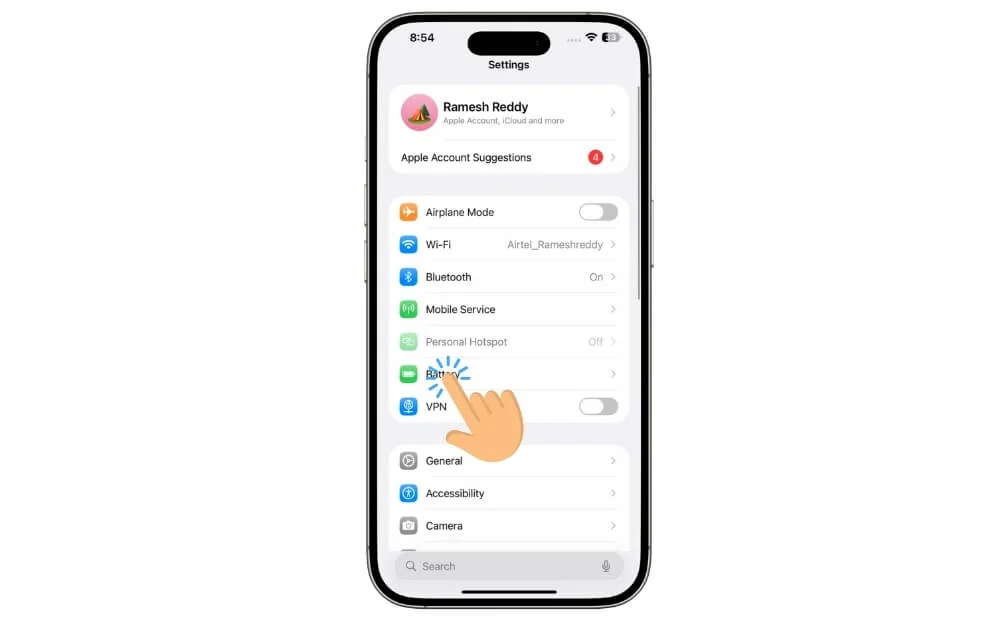
Étape 3 sur 5:
Appuyez sur la vue toute utilisation de la batterie
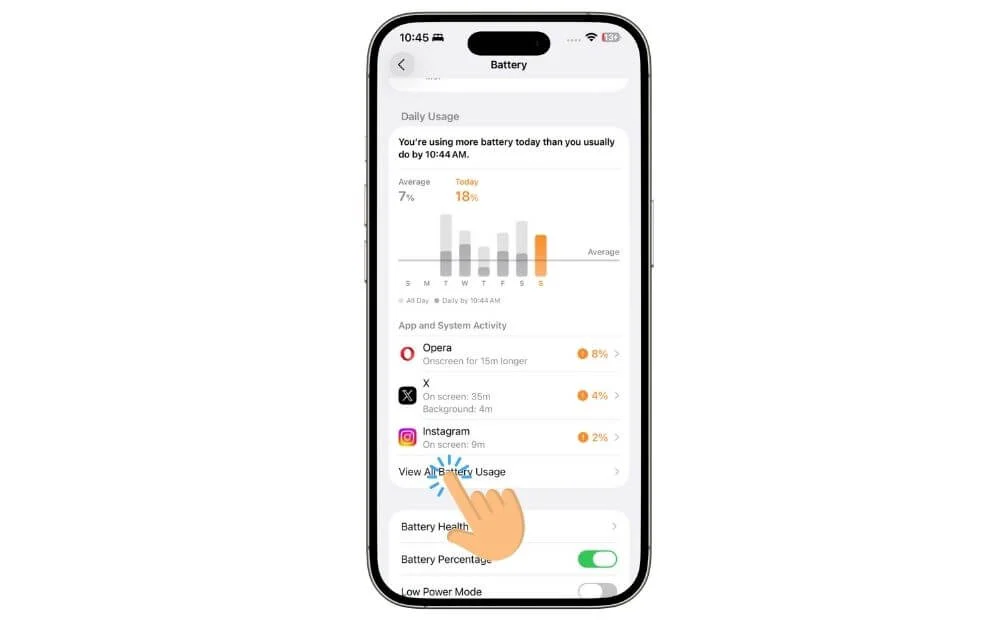
Étape 4 sur 5:
De là, vérifiez quelle application consomme plus de batterie
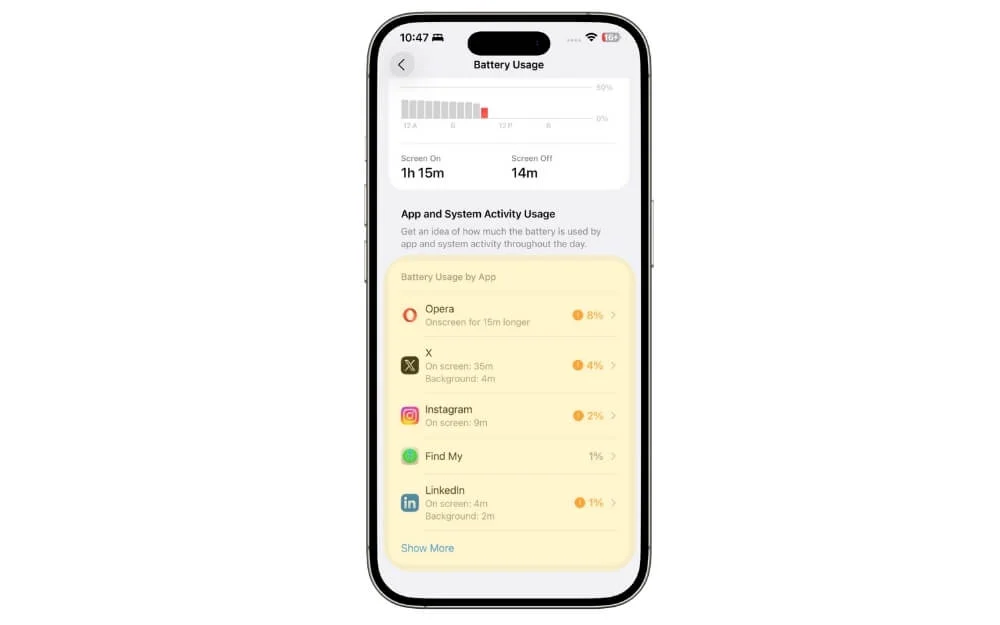
Étape 5 sur 5:
Désinstaller l'application pour réparer temporairement la durée de vie de la batterie sur votre iPhone.
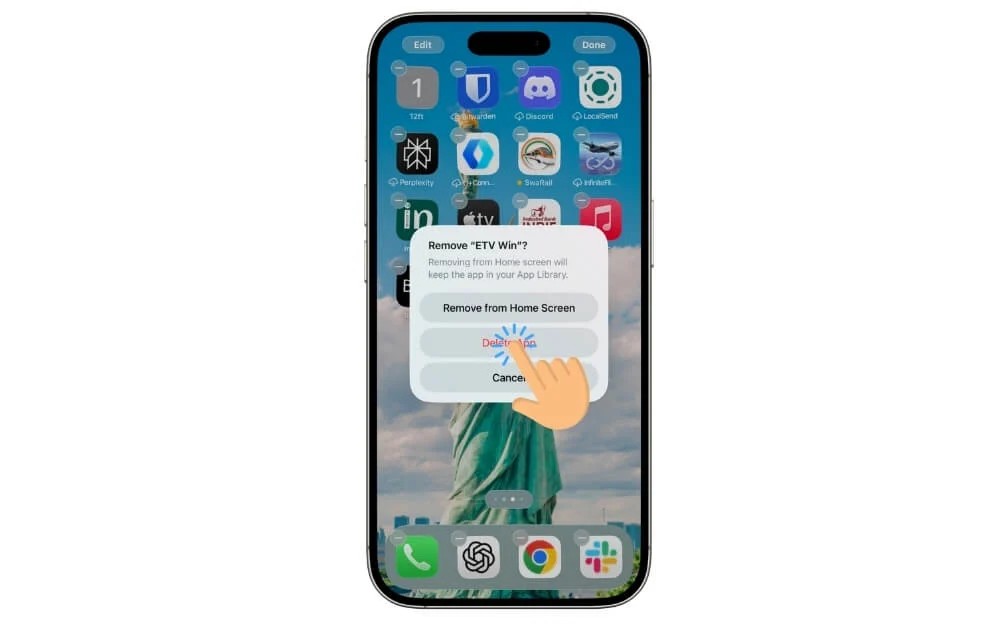
Mettre à jour toutes les applications
Si le problème n'est toujours pas résolu, vérifiez et mettez à jour toutes les applications de l'App Store. Parfois, une version plus ancienne de l'application peut entraîner des problèmes de vidange des batteries; Vous pouvez mettre à jour l'application à partir de l'App Store. Pour mettre à jour, ouvrez l'App Store sur votre appareil, cliquez sur la photo du profil, faites défiler vers le bas, et à partir d'ici, appuyez sur la mise à jour
Comment mettre à jour toutes les applications sur votre iPhone:
Étape 1 sur 3:
Ouvrez l'App Store sur votre iPhone

Étape 2 de 3:
Appuyez sur la photo de profil dans le coin supérieur droit de l'écran.
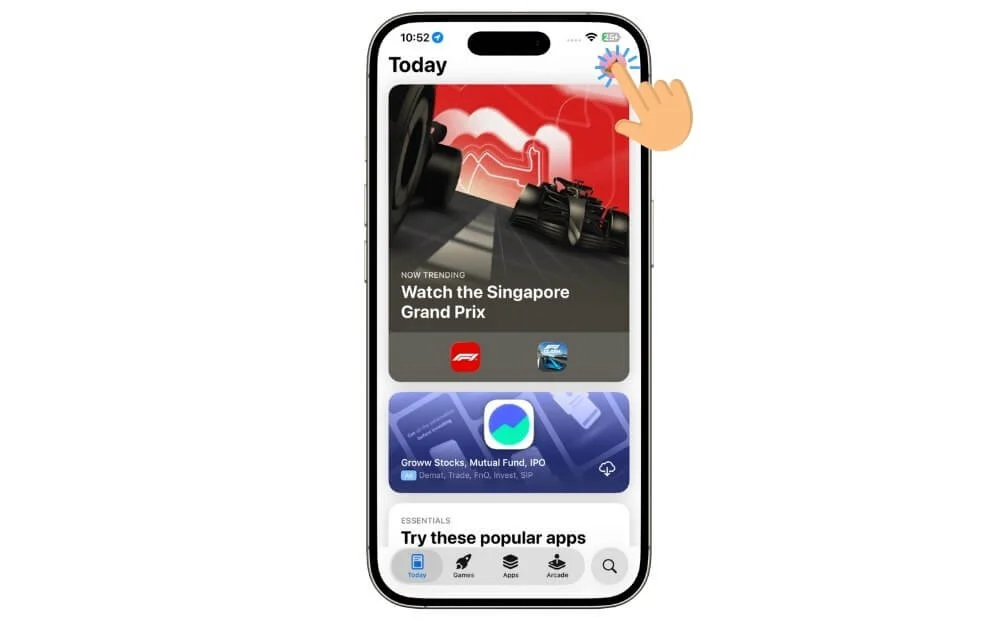
Étape 3 sur 3:
Faites défiler vers le bas et à partir d'ici, appuyez sur l'option de mise à jour All .
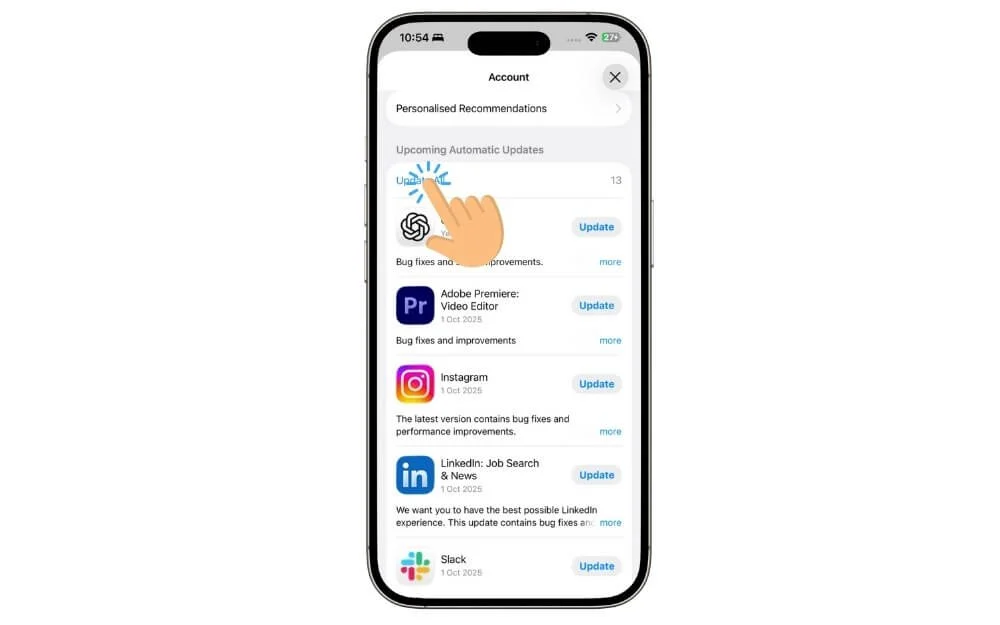
Désactiver la rafraîchissement de l'application d'arrière-plan
Une autre façon dont vous pouvez empêcher les applications de s'exécuter inutilement en arrière-plan est de limiter la rafraîchissement de l'application d'arrière-plan. Pour ce faire, vous pouvez accéder aux paramètres, générer, et à partir d'ici, trouvez l'option d'actualisation de l'application d'arrière-plan et désactivez-la. Cela limite les applications d'arrière-plan indésirables en arrière-plan et préserve la durée de vie de la batterie.
Comment désactiver l'application d'arrière-plan actualiser sur votre iPhone:
Étape 1 sur 5:
Ouvrez les paramètres de votre iPhone

Étape 2 sur 5:
Appuyez sur les paramètres généraux.
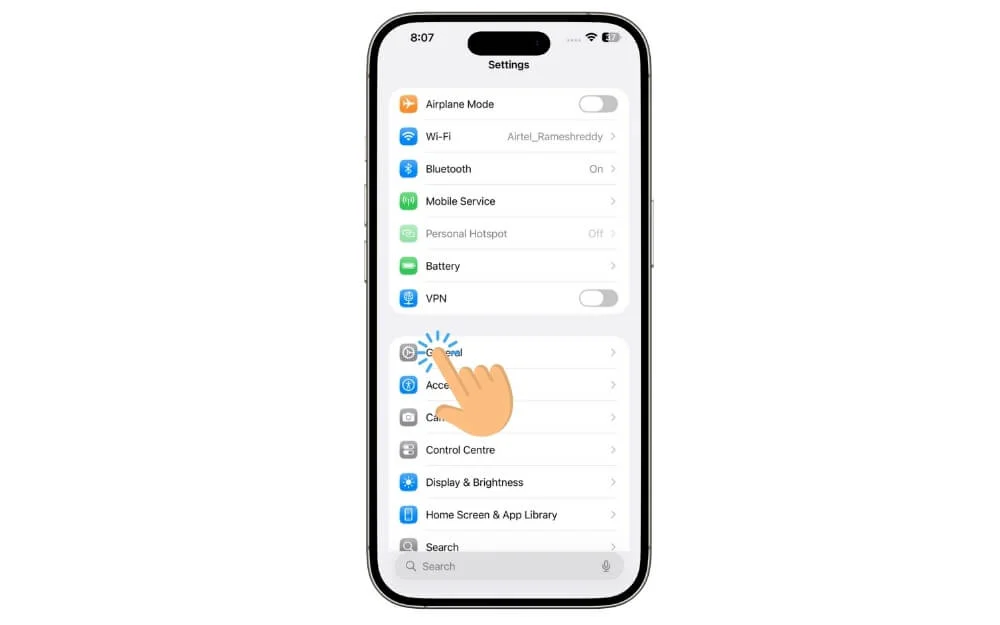

Étape 3 sur 5:
Cliquez sur la rafraîchissement de l'application d'arrière-plan
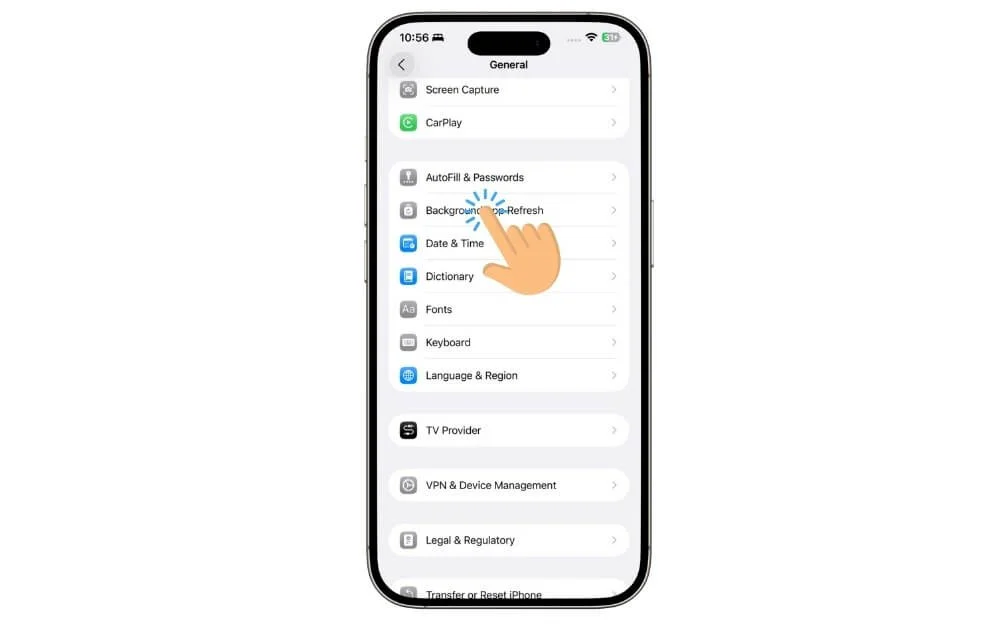
Étape 4 sur 5:
Appuyez sur l'onglet Rafraîchir l'application d'arrière-plan .
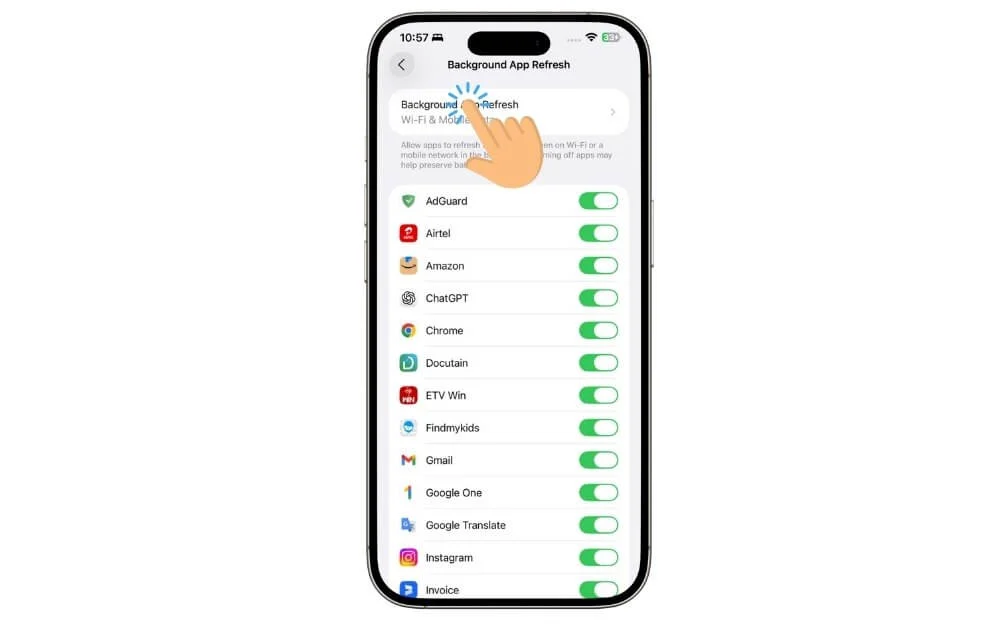
Étape 5 sur 5:
À partir d'ici, sélectionnez l'option OFF .
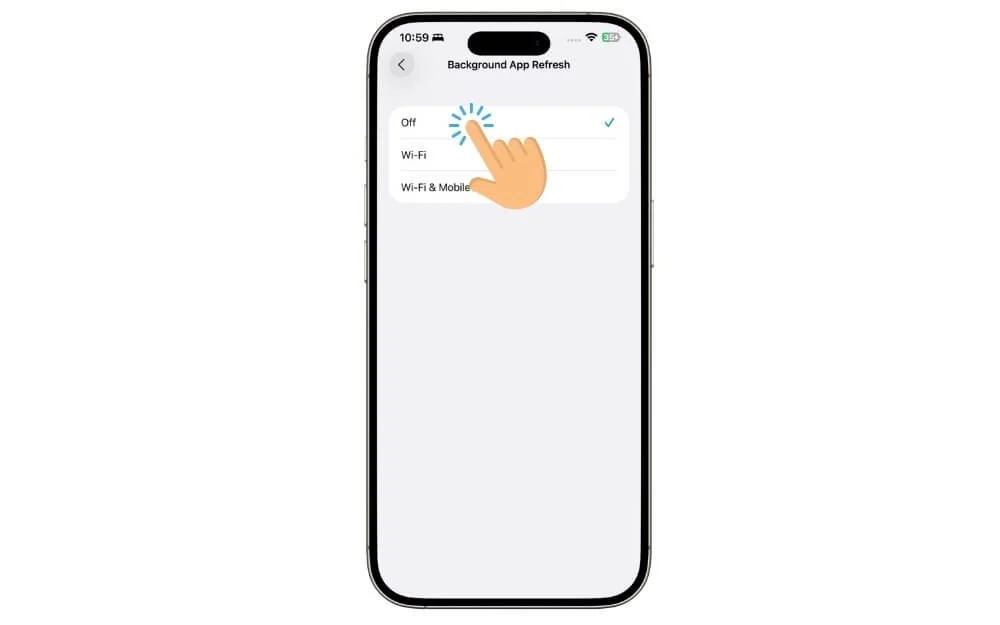
Allumez le mode de faible puissance
Allumez le mode de faible puissance pour arrêter temporairement les problèmes de vidange de la batterie sur votre iPhone, le mode de faible puissance restreint le processus de fond indésirable et enregistre les ressources système qui conservent la durée de vie de la batterie sur votre iPhone, pour arrêter temporairement la décharge de la batterie Vous pouvez activer le mode de faible puissance à partir des paramètres, la batterie, puis améliorer la durée de vie de la batterie.
Ces solutions rapides ont fonctionné pour la majorité des gens pour réparer la durée de vie de la batterie; Cependant, si le problème n'est toujours pas résolu dans votre cas, vous pouvez suivre ces techniques de dépannage avancées qui corrigent la cause première des problèmes et améliorer la durée de vie de la batterie sur votre iPhone.
Comment activer le mode faible puissance sur iPhone:
Étape 1 sur 3:
Ouvrez les paramètres de votre iPhone

Étape 2 de 3:
Appuyez sur les paramètres de la batterie .
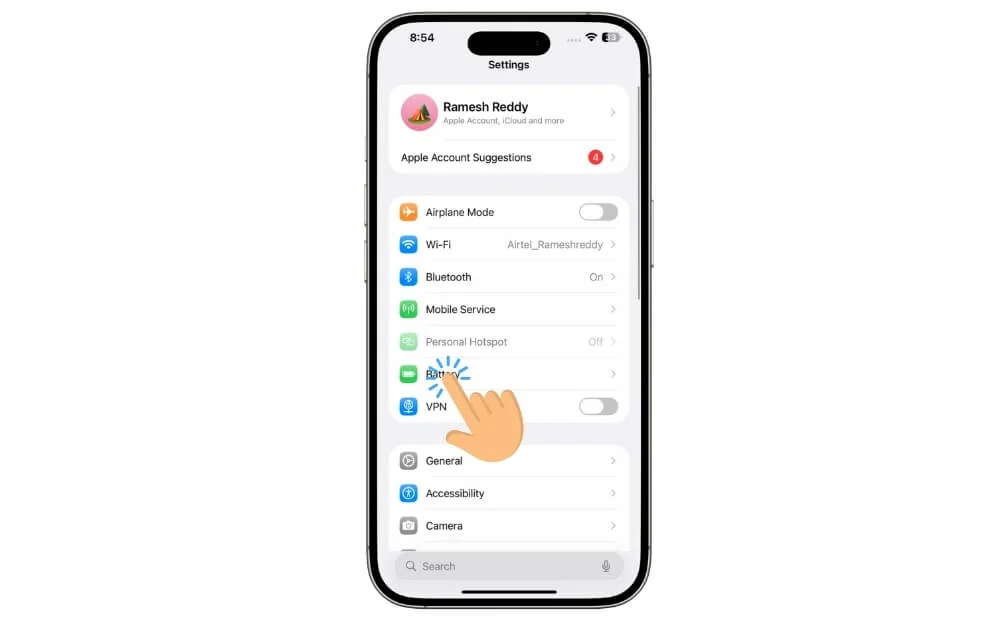
Étape 3 sur 3:
À partir de là, activez l'option Mode Low Power .
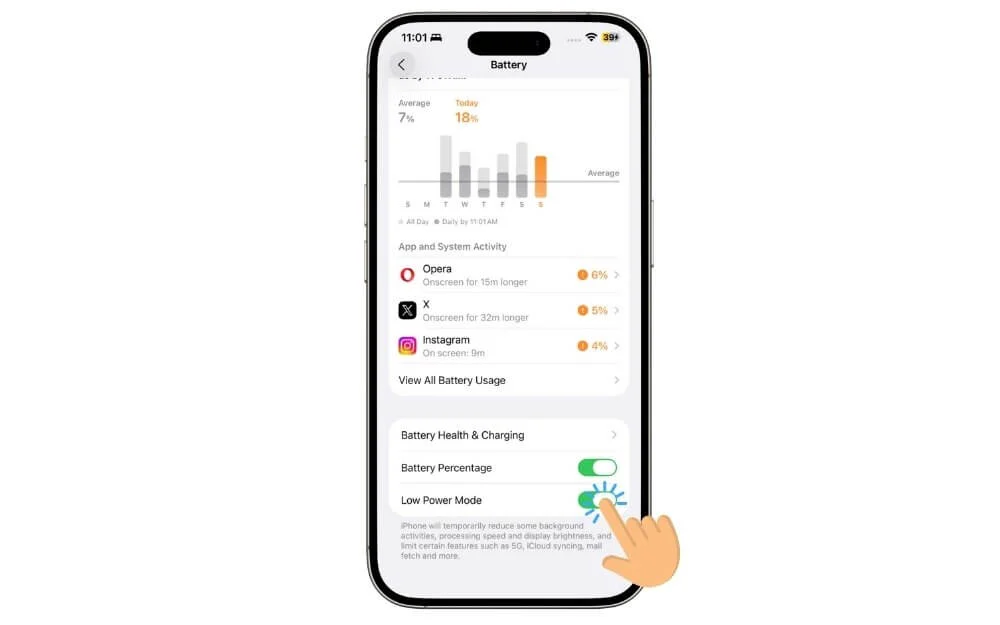
Techniques de dépannage avancées
Réinitialiser les paramètres du système
Parfois, les paramètres indésirables sur votre iPhone peuvent entraîner des problèmes de durée de vie de la batterie. Cela ne sera résolu que si ces paramètres sont de retour à la normale. Il est difficile de vérifier que chaque paramètre est à sa place; Cependant, vous pouvez rapidement réinitialiser tous les paramètres pour que tous les paramètres par défaut. Suivez les étapes ci-dessous pour réinitialiser les paramètres de votre iPhone
Comment réinitialiser les paramètres système sur votre iPhone:
Étape 1 sur 5:
Ouvrez les paramètres de votre iPhone

Étape 2 sur 5:
Appuyez sur les paramètres généraux
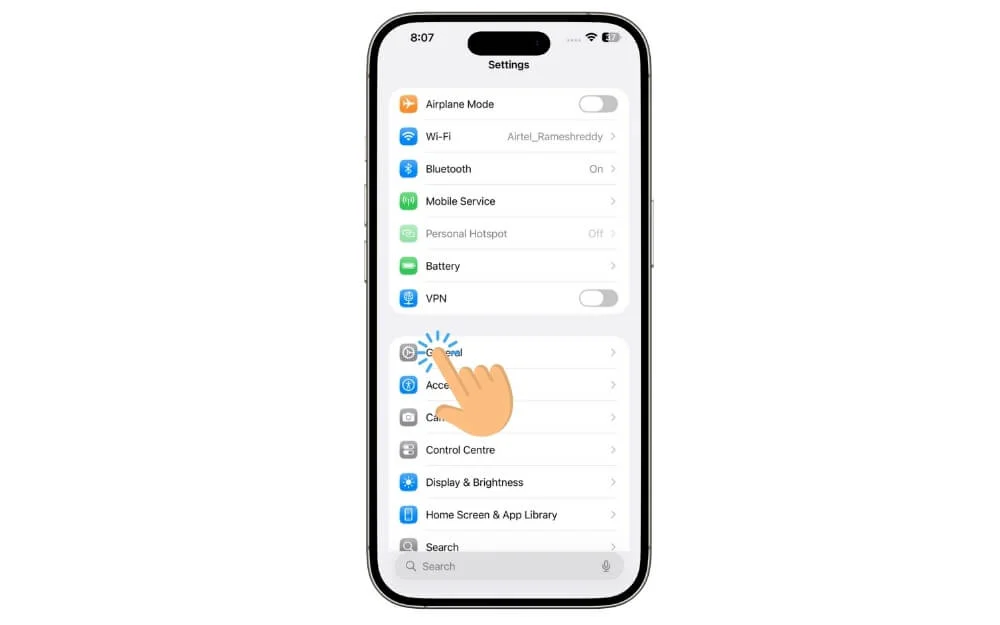
Étape 3 sur 5:
Maintenant, faites défiler vers le bas et appuyez sur le transfert ou réinitialisez les paramètres de l'iPhone.
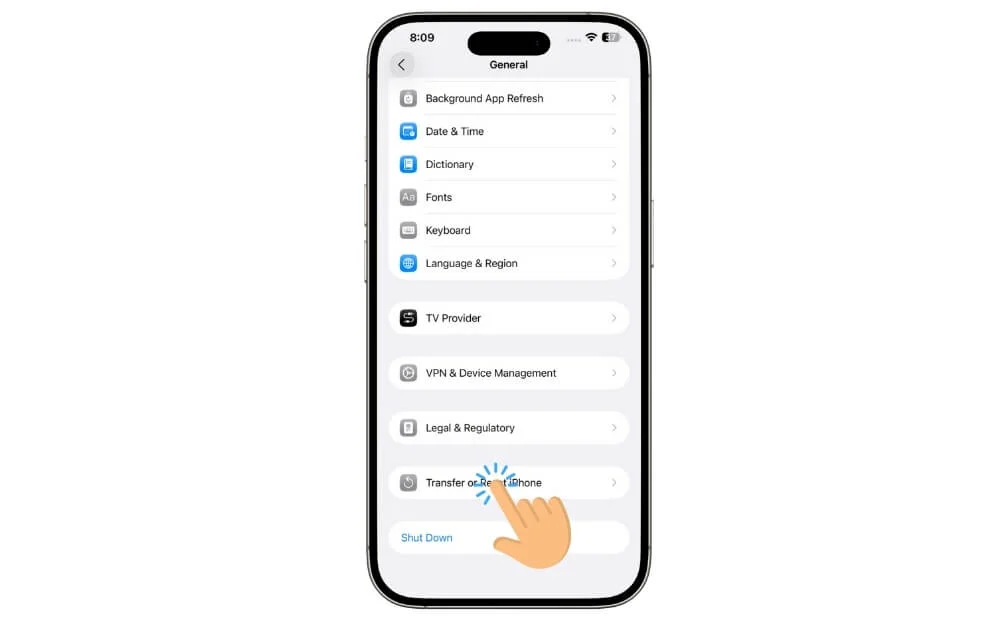
Étape 4 sur 5:
De là, appuyez sur l'option de réinitialisation .
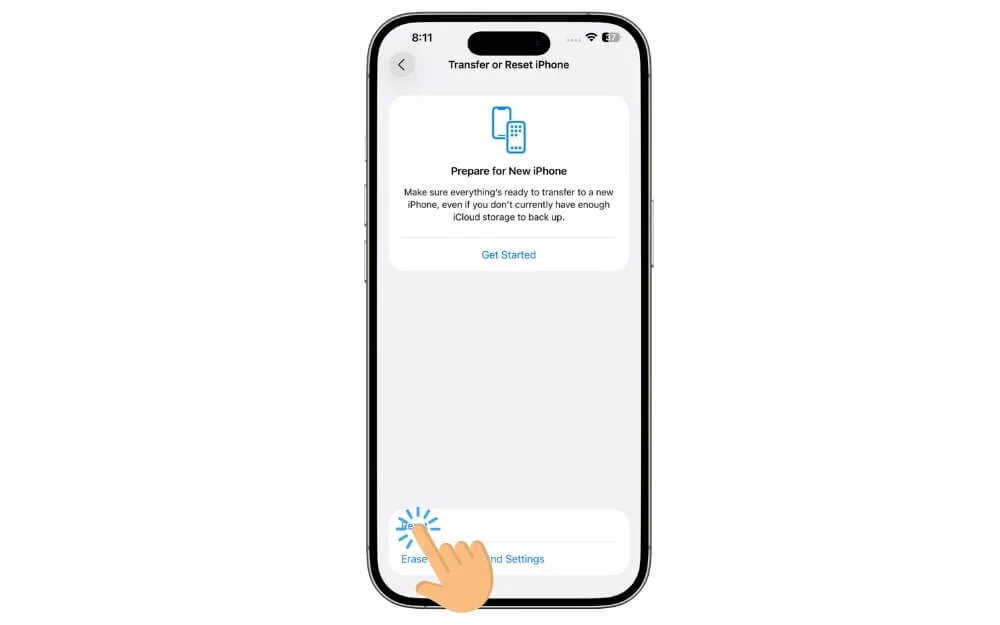
Étape 5 sur 5:
Appuyez sur Réinitialiser tous les paramètres pour réinitialiser les paramètres à la valeur par défaut de votre iPhone
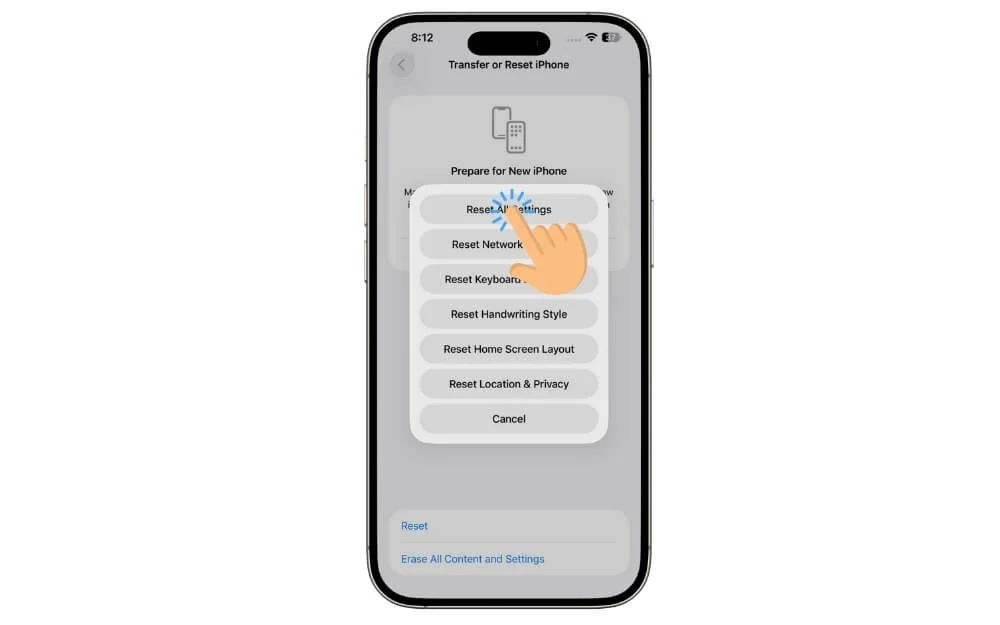
Réduisez les effets visuels sur votre iPhone
IOS 26 présente un nouveau design en verre liquide, qui ajoute des effets de verre à l'ensemble de l'écosystème; Cependant, ces effets visuels utilisent considérablement plus de puissance et de ressources système pour fonctionner. Et si vous utilisez un iPhone plus ancien avec un matériel plus ancien, cela peut avoir un impact significatif sur la durée de vie de la batterie. Heureusement, Apple vous permet de désactiver les effets visuels sur votre iPhone. Pour faire ça
Comment réduire les effets visuels sur votre iPhone:
Étape 1 sur 4:
Ouvrez l' application Paramètres sur votre iPhone

Étape 2 sur 4:
Faites défiler vers le bas et appuyez sur les paramètres d'accessibilité
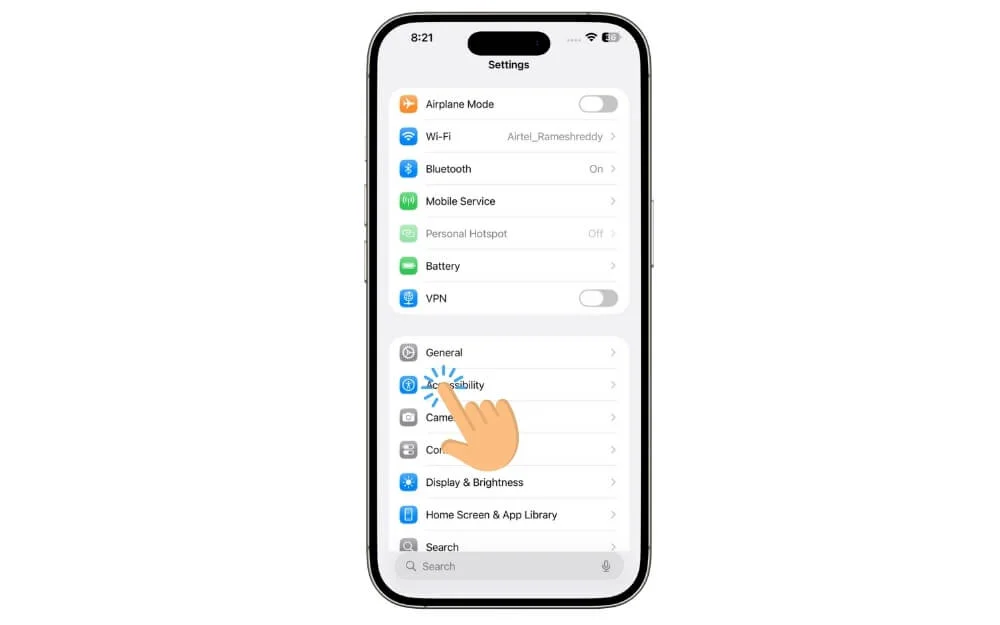
Étape 3 sur 4:
Onglet sur l'écran et la taille du texte
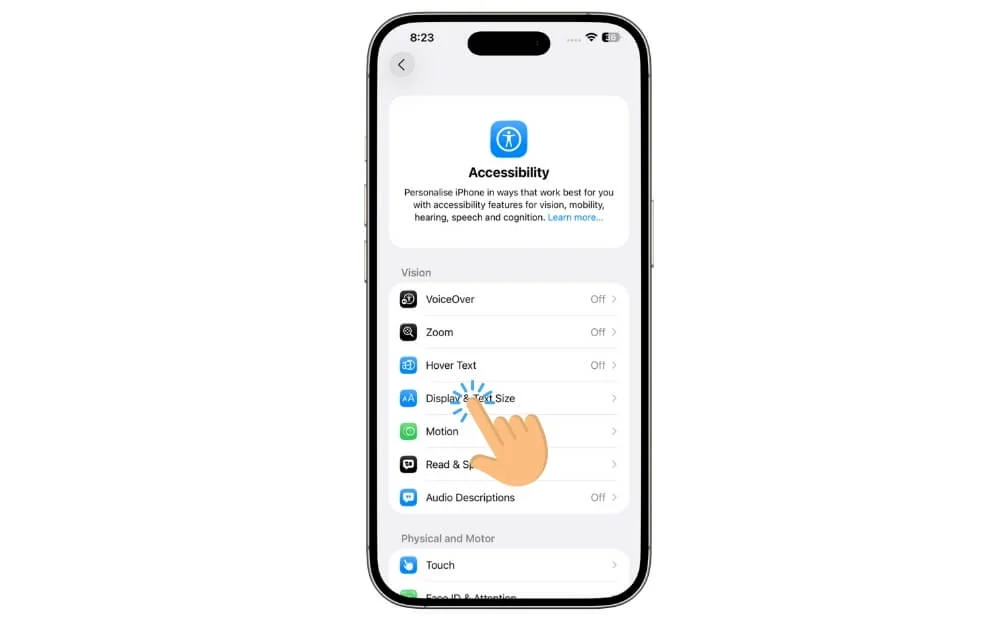
Étape 4 de 4:
De là, activez le réglage de la transparence de réduction .
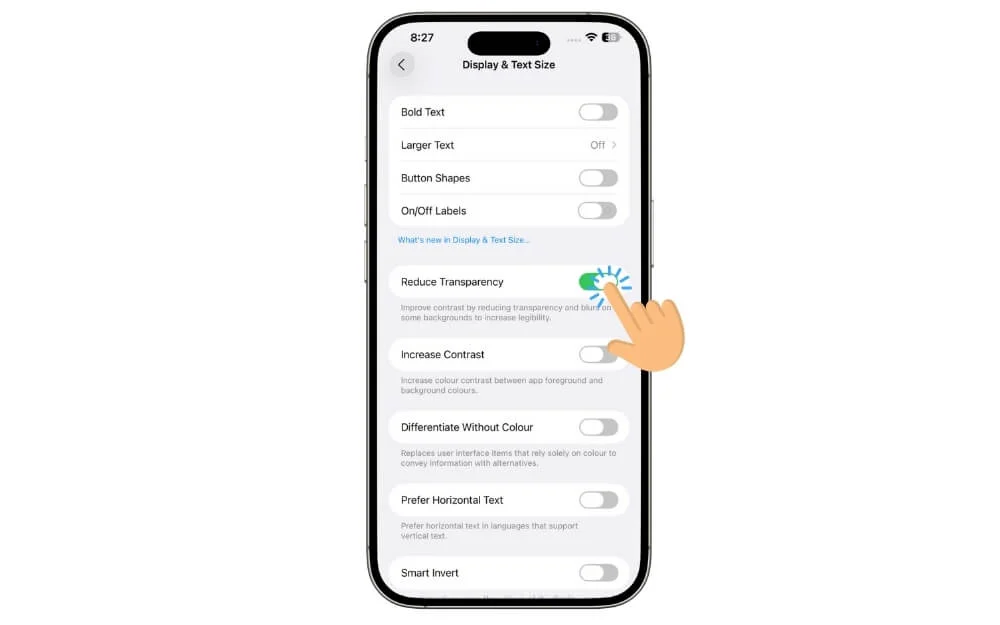
Éteignez toujours
Après avoir réduit les effets visuels, pour libérer davantage les ressources système, vous pouvez réduire la luminosité sur votre iPhone, en particulier pendant l'utilisation en plein air et également désactiver l'écran toujours sur l'écran s'il est pris en charge sur votre iPhone pour permettre de permettre de sauvegarder la batterie lorsqu'il est dans le mode idéal. De cette façon, vous pouvez économiser plus de durée de vie de la batterie sur votre iPhone
Comment désactiver l'écran toujours sur votre iPhone:
Étape 1 sur 4:
Ouvrez les paramètres de votre iPhone

Étape 2 sur 4:
Appuyez sur les paramètres d'affichage et de luminosité .
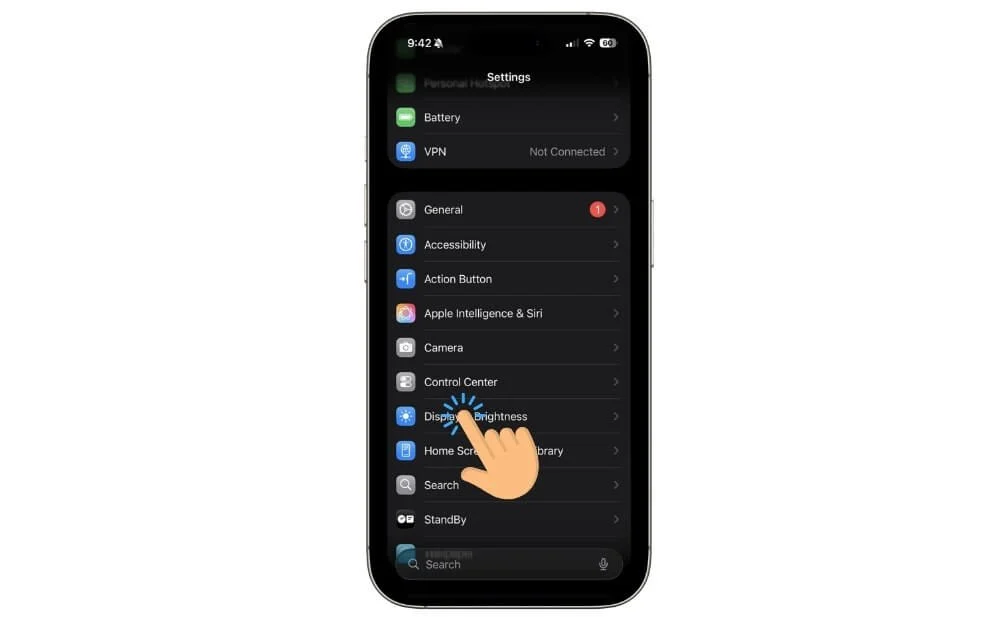
Étape 3 sur 4:
De là, sélectionnez toujours les paramètres d'affichage.
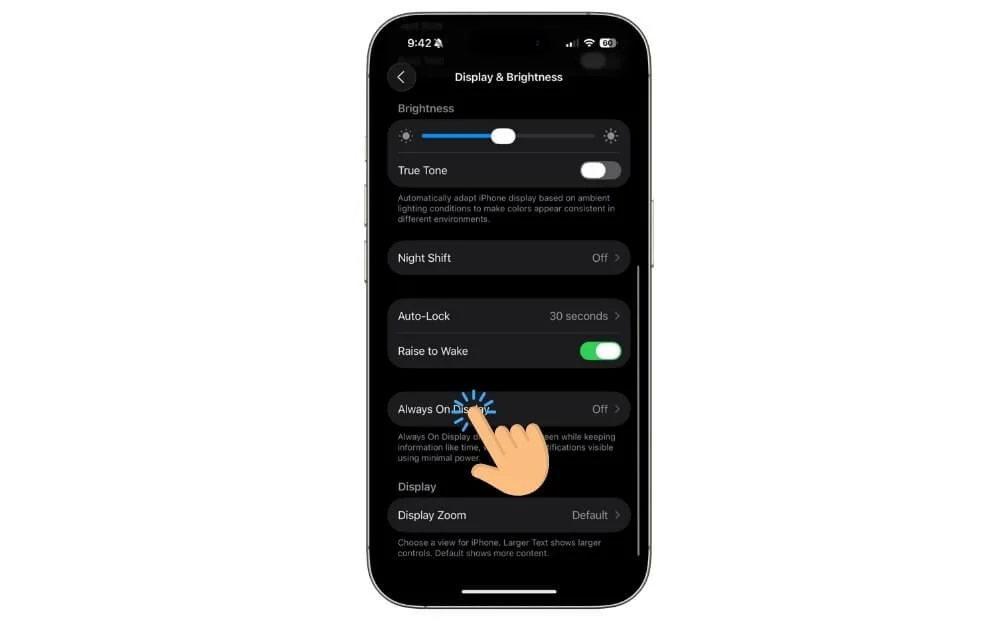
Étape 4 de 4:
Éteignez le paramètre toujours sur l'affichage .
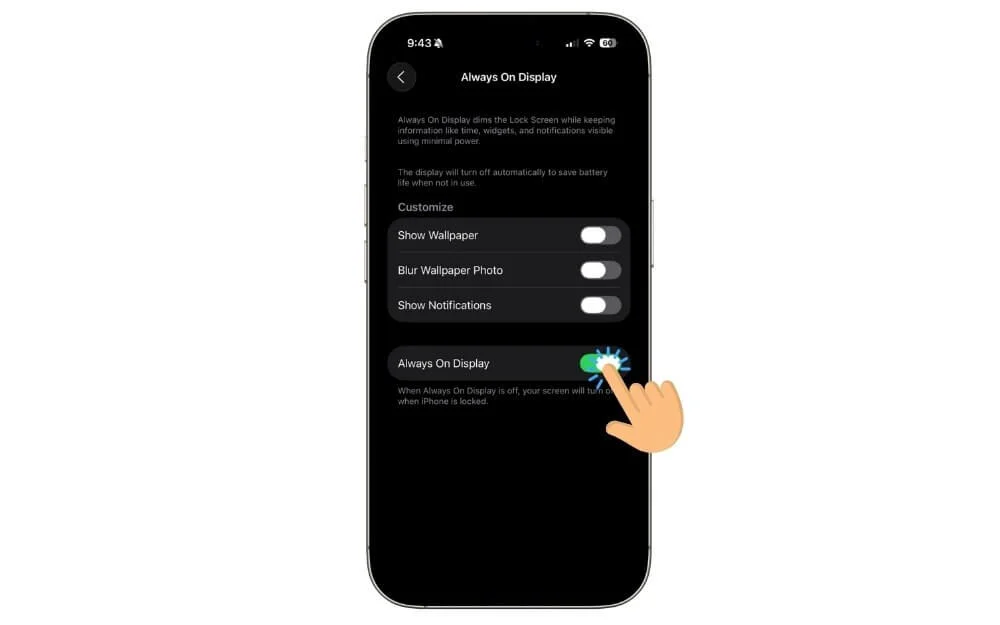
Réinstaller iOS 26
Parfois, un petit problème lors de la mise à jour vers iOS 26 peut entraîner des problèmes de vidange des batteries après la mise à jour. Pour résoudre ce problème, vous pouvez réinstaller la mise à jour iOS 26 sur votre iPhone.
Remarque: Avant de réinstaller la mise à jour iOS 26 sur votre iPhone, sauvegardez tous vos fichiers importants.
Comment réinstaller iOS 26 sur votre iPhone:
Étape 1 sur 3:
Connectez votre iPhone au Mac à l'aide d'un câble USB.

Étape 2 de 3:
Ouvrez l'application Finder sur votre Mac et sous les emplacements Sélectionnez votre iPhone (exemple: l'iPhone de Ramesh)
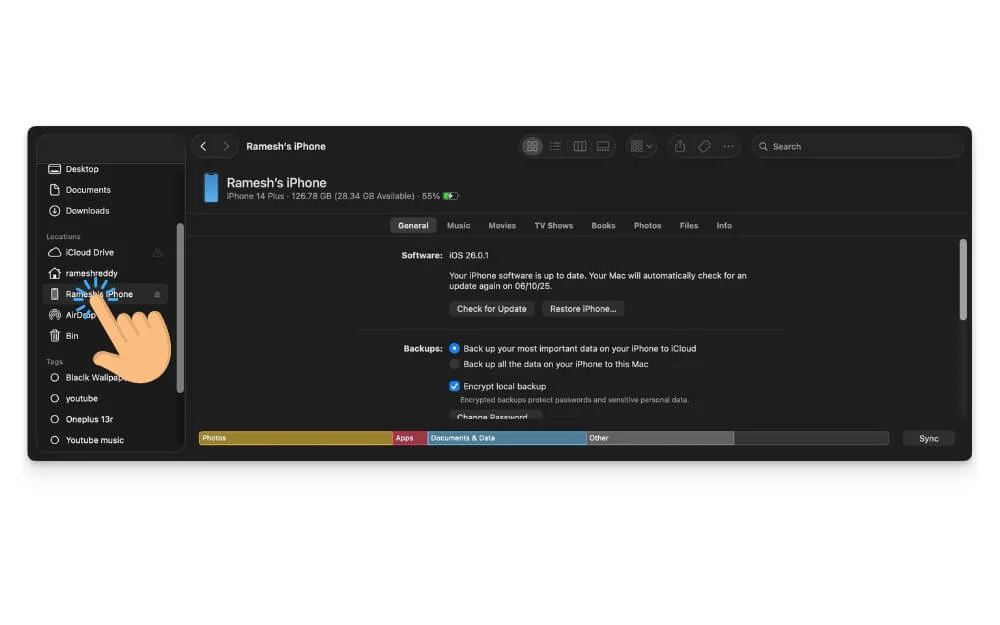
Étape 3 sur 3:
De là, appuyez sur l'iPhone de restauration. De là, suivez les instructions à l'écran.
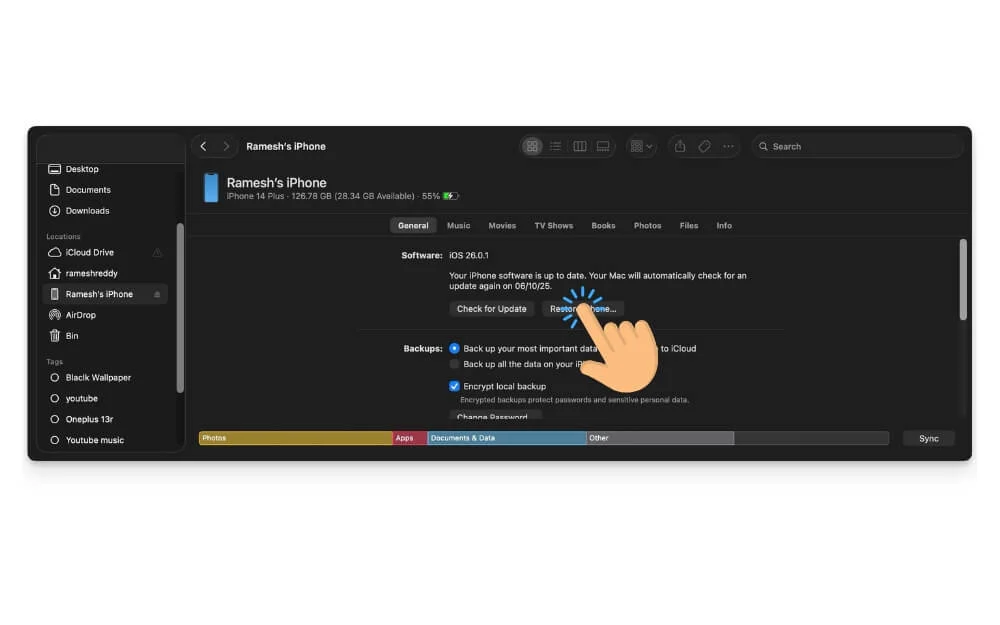
Réinitialisez l'usine de votre iPhone
Si aucune des méthodes ne résout les problèmes de durée de vie de la batterie sur votre iPhone, en dernier recours, essayez de réinitialiser l'iPhone. Cela supprime tous les paramètres indésirables, les applications et tout de votre iPhone et crée une nouvelle installation qui devrait résoudre le problème. N'oubliez pas de sauvegarder des fichiers importants sur votre iPhone, car la réinitialisation d'usine supprime tout de votre iPhone.
Comment réinitialiser l'usine de votre iPhone:
Étape 1 sur 5:
Ouvrez l' application Paramètres sur votre iPhone.

Étape 2 sur 5:
Appuyez sur les paramètres généraux .
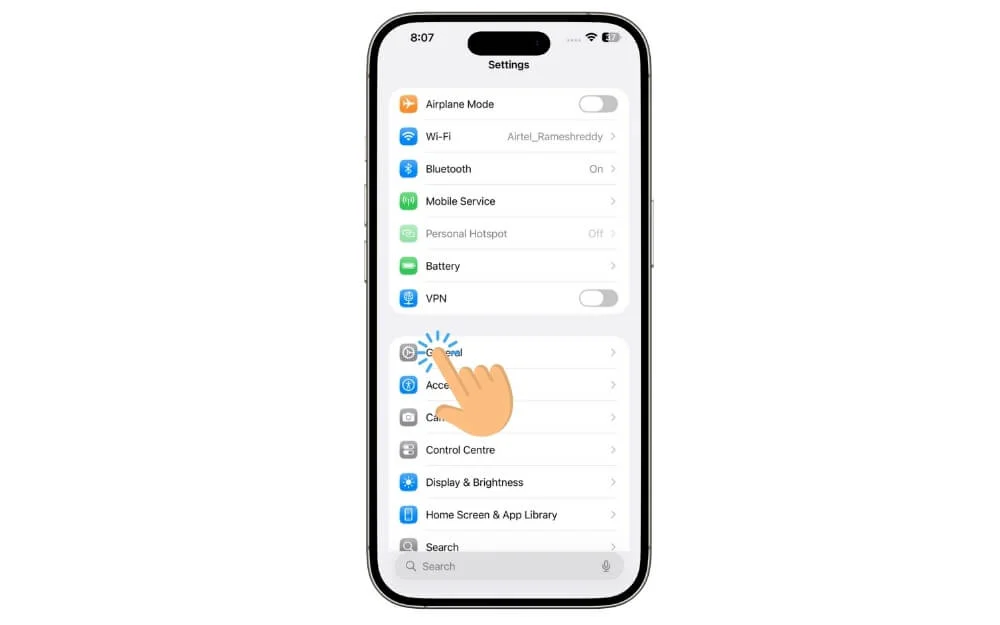
Étape 3 sur 5:
De là, faites défiler vers le bas et sélectionnez Transférer ou réinitialiser les paramètres de l'iPhone .
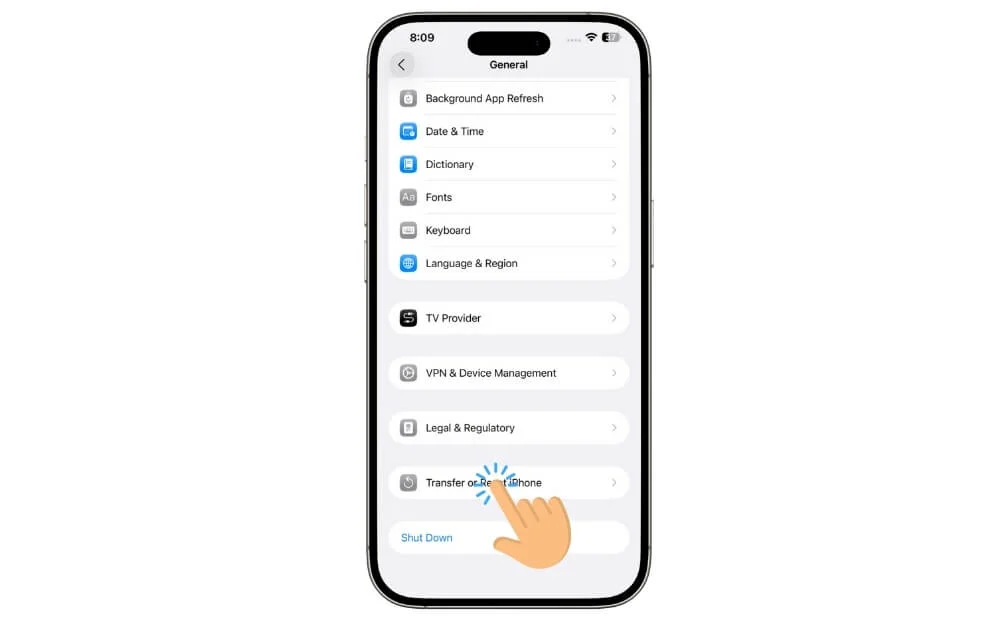
Étape 4 sur 5:
De là, appuyez sur l'option Effacer tous les contenus et paramètres .
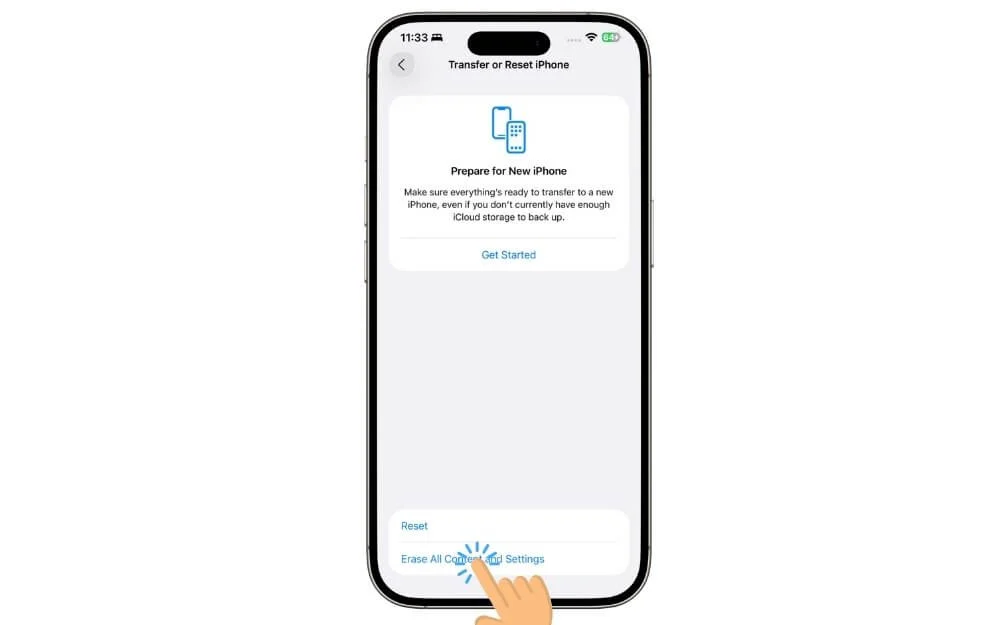
Étape 5 sur 5:
Appuyez sur l'option Continuer et sélectionnez Effacer les paramètres de l'iPhone .
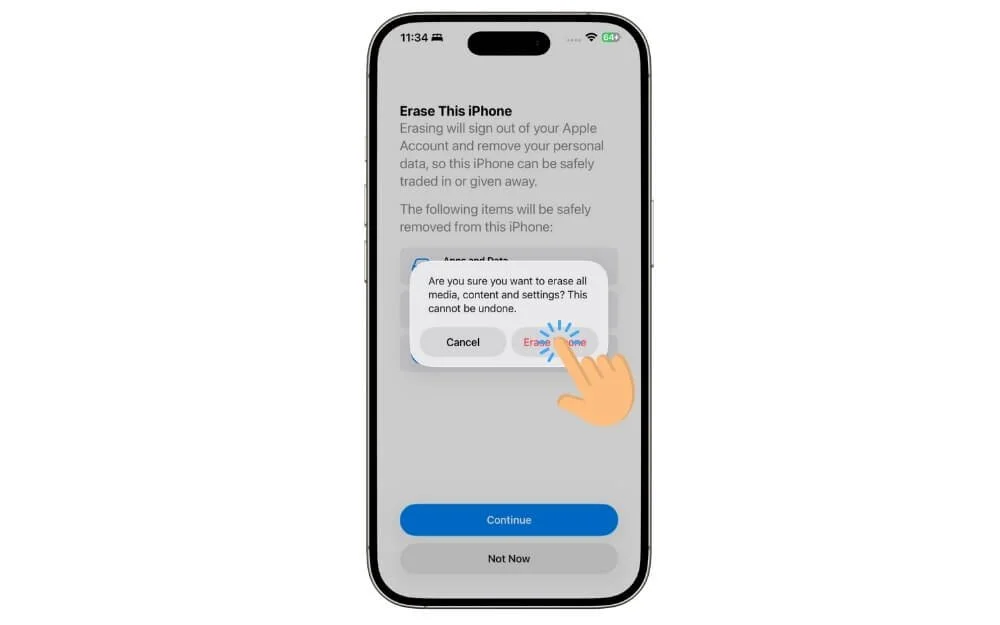
Roll à ios 18
Si la réinitialisation de l'usine n'aide pas non plus à résoudre le problème, iOS 26 pourrait provoquer les problèmes de vidange de la batterie sur votre iPhone. Vous pouvez revenir sur iOS 18 et attendre qu'Apple résume officiellement les problèmes de vidange de la batterie pour votre modèle, puis mettre à jour.
Comment revenir à iOS 18:
Résoudre les problèmes de durée de vie de la batterie sur votre iPhone
Ce sont les méthodes simples que vous pouvez suivre pour résoudre les problèmes de vidange de la batterie sur votre iPhone après la mise à niveau vers iOS 26. Tout d'abord, suivez les correctifs rapides qui ont fonctionné pour la majorité des gens, puis suivez les techniques de dépannage avancées si les correctifs rapides ne fonctionnent pas. Et pendant la réinitialisation ou la réinstallation d'iOS 26, assurez-vous de sauvegarder des fichiers importants. J'espère que vous trouverez ce guide utile. Si le problème n'est pas résolu même après la réinitialisation de l'usine de votre iPhone ou son retour sur iOS 26, le problème pourrait être lié au matériel et à la batterie de votre iPhone. Vous pouvez réserver un rendez-vous gratuit sur le bar du génie d'Apple et le réparer par les techniciens d'Apple.
FAQ sur la résolution des problèmes de vidange de la batterie sur votre iPhone
1. Comment puis-je vérifier si la santé de la batterie de mon iPhone s'est dégradée après l'installation d'iOS 26?
Pour vérifier la santé de la batterie sur votre iPhone, accédez à Paramètres> Batterie> Santé et charge de batterie, et à partir d'ici, vous pouvez vérifier la santé de la batterie sur votre iPhone.
2. Comment puis-je désactiver l'utilisation de l'emplacement d'arrière-plan pour des applications spécifiques?
Ouvrez les paramètres de votre iPhone et accédez à Privacy & Paramètres, et à partir d'ici, sélectionnez les services de localisation et désactivez les services de localisation sur votre iPhone.
3. Combien de temps après la mise à niveau dois-je m'attendre à ce que les problèmes de batterie se stabilisent?
Après la mise à jour, vous pouvez attendre 24 à 48 heures pour récupérer la durée de vie de la batterie à la normale sur votre iPhone. Si vous faites face à des problèmes de vidange de la batterie au-delà du temps recommandé, vous pouvez suivre les méthodes de ce guide pour résoudre les problèmes de durée de vie de la batterie sur votre iPhone.
4. Comment puis-je vérifier si la batterie de mon iPhone a besoin de remplacement (c'est-à-dire l'état de santé de la batterie)?
Il n'y a pas de nombre spécifique; Cependant, Apple recommande de remplacer la batterie si la santé de la batterie est inférieure à 70%.
5. Comment puis-je désactiver ou limiter la 5G pour enregistrer la batterie?
Pour limiter l'utilisation de la 5G sur votre iPhone, accédez à Paramètres> Cellulaire , puis accédez aux options de données cellulaires , puis accédez à la voix et aux données et sélectionnez LTE ou 5 G auto au lieu de la 5G .
